こんにちは やす です。
今日は令和が始まって初の仕事日でしたね。
そんな初日に「令和」を使うことができました^^ 超新鮮♪
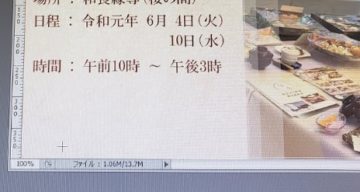
はじめて聞いたときは違和感がありましたが、こうやって何度も使ったり聞いたりしていくうちに違和感もなくなり、なんだか親しみのある元号になってきました^^
さて、
新たな元号、その他、自分の子供が生まれた時から使用頻度が高くなってくる名前(漢字)。一発で漢字変換ができずに不便に感じることはありませんか?
今日はそんな人のために、一発で漢字変換ができる設定について話していきたいと思います。PC(パソコン)、iPhone(アイフォン)、Android(アンドロイド)、それぞれのやり方を掲載していますので、下記リンクからそれぞれに飛んでいってくださいね^^
PCの設定方法
まずは画面右下にある「あ」のマークの上で右クリックをしましょう。

次に、「ユーザー辞書ツール」を選択(クリック)
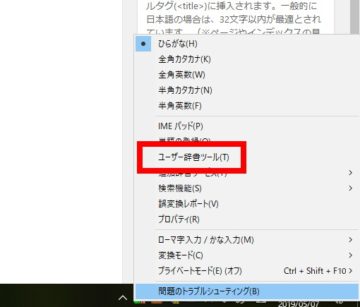
次に、「Microsoft IME ユーザー辞書ツール」が表示されますので、その中にある「編集」をクリックし「新規登録」をクリック。
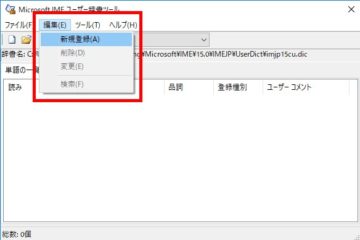
すると「単語の登録」の小窓が表示されますので、その中の「単語」欄に変換させたい漢字を、「よみ」欄には変換させるひらがなを入力し、最後に小窓下にある「登録」ボタンをクリックしましょう。
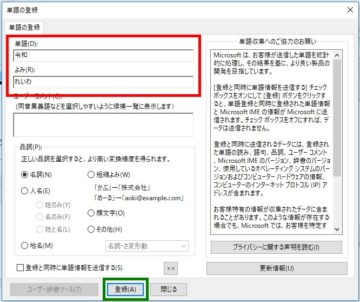
これでPCの設定は完了です。
iPhoneの設定方法
まずは「設定アプリ」をタップしましょう。
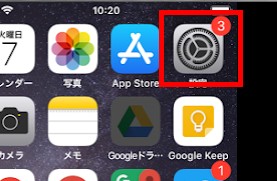
次に「一般」をタップ。
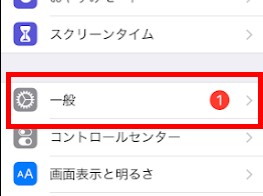
次に「キーボード」をタップ。
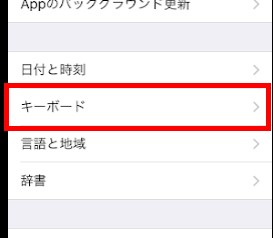
次に「ユーザー辞書」をタップしましょう。
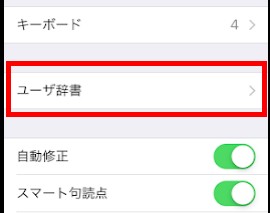
するとユーザー辞書画面が開くので、この画面にある「単語」には変換後の漢字を、「よみ」には変換前のひらがなを入力し、最後に「保存」をタップしましょう。
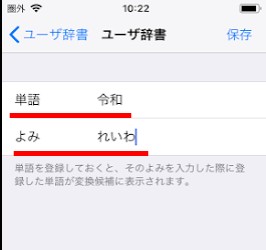
これでiPhoneの設定は完了です。
Androidの設定方法
まずはそのまま文字入力画面を開きましょう(メール画面、ライン、フェイスブック、どの画面でも構いません)
すると入力キーボードが表示されると思うので、そのキーボード左下にある「あa」ボタンをロングタップ(長押し)しましょう。
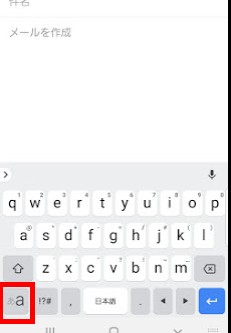
次に「Google日本語入力設定」をタップ。
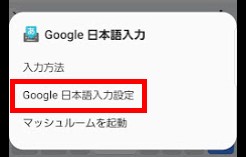
次に「辞書ツール」をタップ。
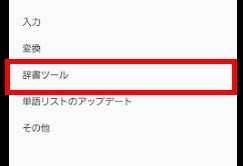
次に「×」ボタンをタップ。
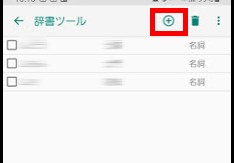
すると「新しい単語の追加」が表示されるので、その中にある「単語」に変換後の漢字を、「よみ」に変換前のひらがなを入力して、最後に「OK」をタップすれば完了です。
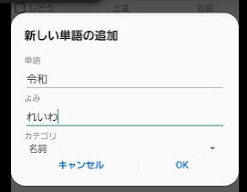
以上、辞書登録の設定方法でした。
お子さんやお孫さん、普段使わない場所の名、人の名前をよく使うようになったときは利用してみてください。便利ですよ。
僕(やす)はこんな人(Facebook)です。
